
操作步骤:
1、首先我们进入到文件夹C:\windows\system32\drivers\etc (如果Win10在D盘就把C改成D)
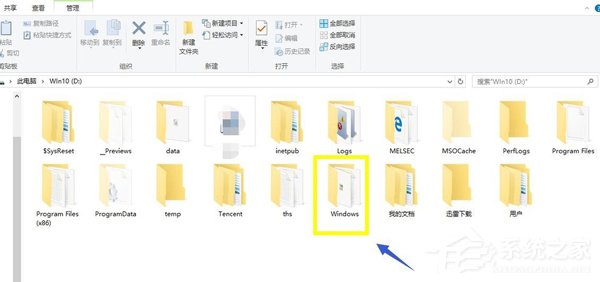
2、进入etc文件夹之后,我们可以看到一个hosts的文件;
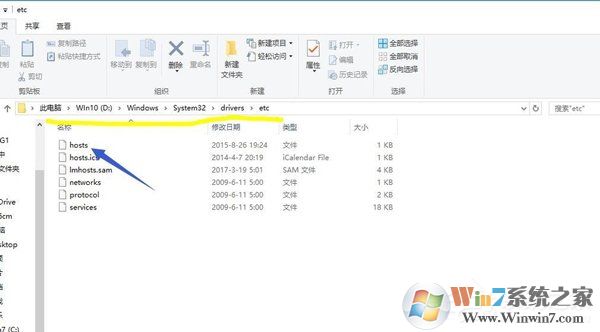
3、右键单击hosts这个文件,选择打开方式,如下图所示:
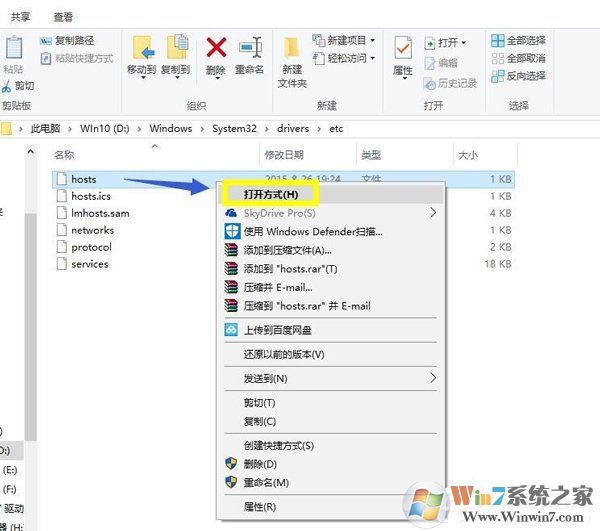
4、这时我们选择记事本来打开,点击确定按钮打开,如下图所示:
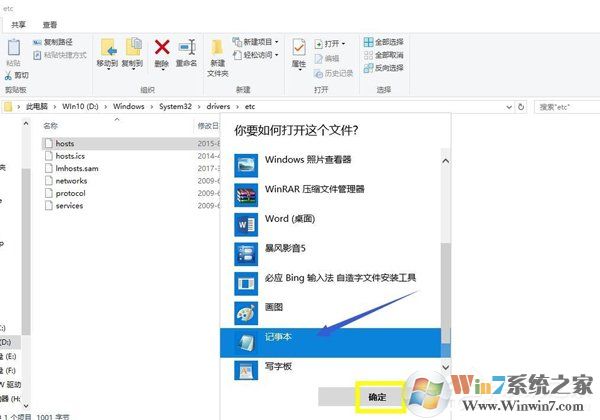
5、打开后的内容大致如下,拉到最后一行!
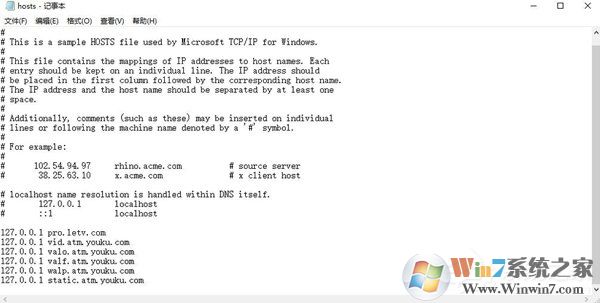
6、在hosts打开的文件最后一行写下127.0.0.1 ieonline.microsoft.com,如下图所示:
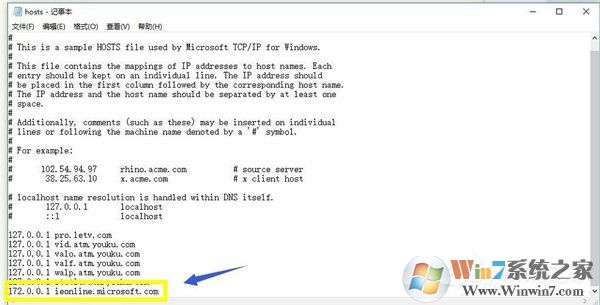
7、点击记事本文件--保存另存为hosts.txt文件,如下图所示:
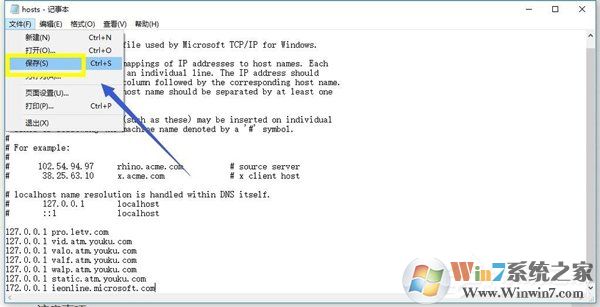
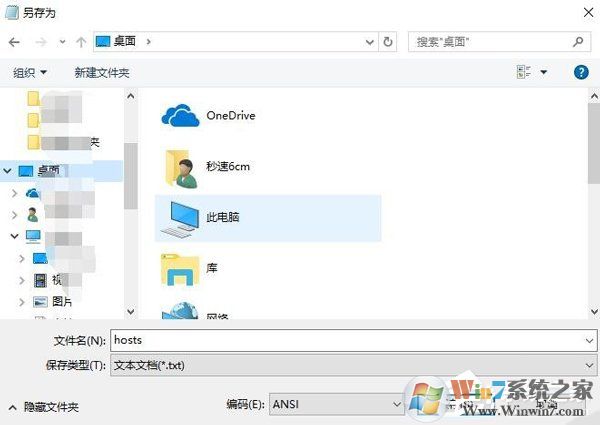
8、将hosts.txt文件的后缀txt去掉,如下图所示:


9、将去掉扩展名的hosts文件复制到d:\windows\system32\drivers\etc文件夹替换原来的hosts文件,出现其他软件提示点击允许修改即可!重新启动IE11,完全正常了!
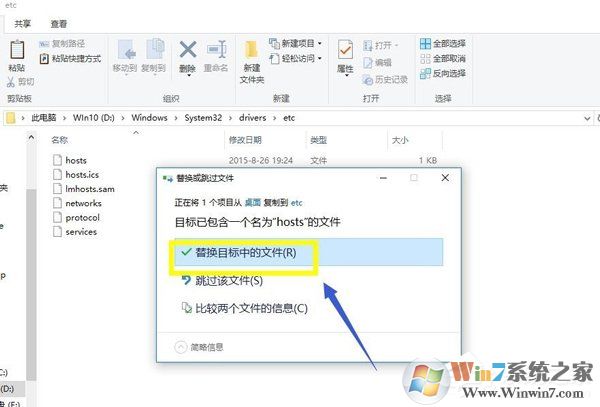
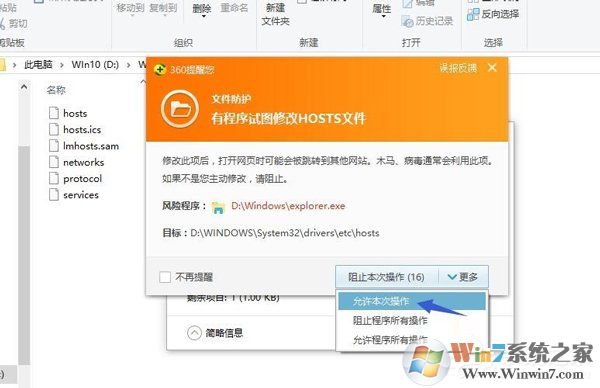
以上通过修改hosts文件,屏蔽微软检测达到我们要的目的,就可以修复Win10下 IE11主页设置已经损坏的问题。